Werbemittel mit ConTeXt gestalten (Teil 3)
Im dritten Teil meiner ConTeXt-Reihe geht es um die Erstellung eines sechsseitigen Flyers im Format DIN lang.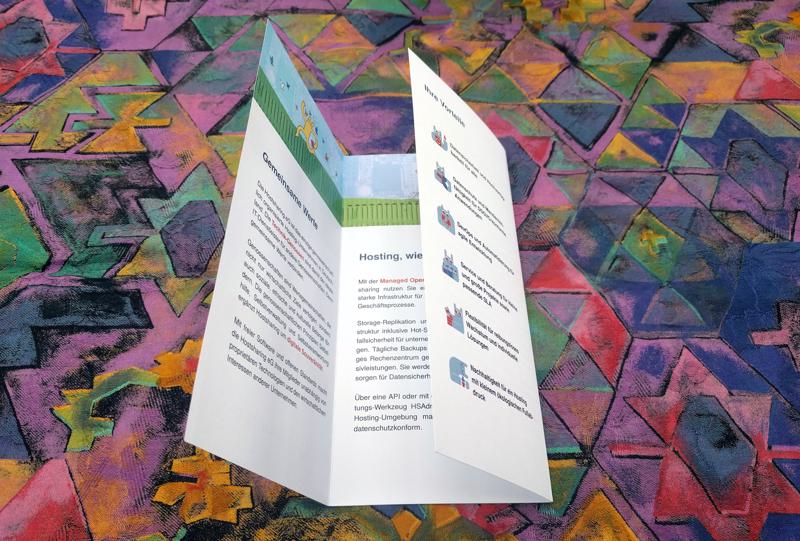
Zusammenfassung
- DIN lang Faltblätter werden zweimal gefaltet
- Beim Altarfalz muss die Einklappseite kürzer sein als die anderen.
- Für den Beschnitt definieren wir eine Variable, damit wir flexibel bleiben.
- Die sechs Seiten werden auf einem Druckbogen arrangiert.
- Jede der sechs Seiten hat ein leicht anderes Layout.
Im dritten Teil der Artikelserie geht es um einige Besonderheiten in den ConTeXt-Dateien, mit denen wir bei Hostsharing sechsseitige Flyer im Format DIN lang erstellen. Ausgangspunkt für unsere Lösung war ein Template von Marco Patzer, das er in der ConTeXt-Mailingliste bereitstellte. Das Template half uns in wesentlichen Punkten weiter.
Das Seitenformat
Die sechsseitigen Faltblätter, um die es hier geht, sind nichts anderes als zweimal gefaltete DIN A4 Seiten. Prinzipiell gibt es zwei Faltungsmethoden: die Zickzack-Faltung und den Altarfalz. Im Folgenden geht es um den Altarfalz, bei dem beide Faltungen in der gleichen Richtung erfolgen.
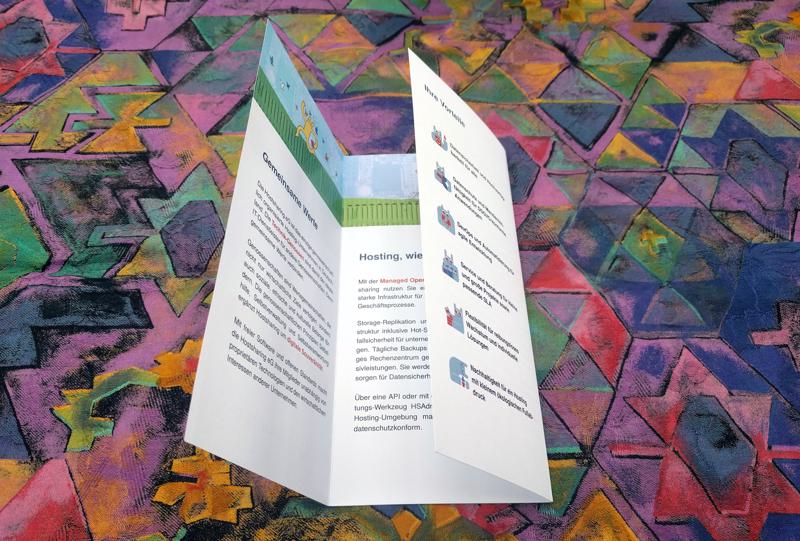
Aufgrund der Wickelfalz muss das Teilstück, das eingeklappt wird, kürzer sein als die übrigen Seiten. Die Falzungen erfolgen jeweils nach 100 mm, sodass der letzte verbleibende Teil eines A4 Blattes nur noch 97 mm breit ist. Dieser kürzere Teil kann gut eingeklappt werden. Würde man das Blatt genau dritteln, wäre der eingeklappte Teil genauso groß wie die umschließenden Seiten, sodass das Papier innen anstoßen würde, was natürlich nicht sein soll. Die Verkürzung betrifft in unserem Layout zwei Seiten, nämlich Seite 4 und 5. Für die Verkürzung der Seiten definieren wir in unserer Stildatei einen benannten Wert.
\definemeasure
[shortfold]
[3mm]
Mit Hilfe dieses Werts können wir anschließend zwei Seitenformate definieren, nämlich einmal für die normalen Flyerseiten, die 100 mm breit und 210 mm hoch sind, und einmal für die Einklappseite, die nur 97 mm breit ist.
\definepapersize
[flyer-page]
[width=100mm,
height=210mm]
\definepapersize
[flyer-page-small]
[width=\dimexpr100mm-\measure{shortfold}\relax,
height=210mm]
Die Papiergrößen haben die Namen flyer-page und flyer-page-small.
Der Beschnitt
Wenn Elemente optisch bis zum Rand der Seite gehen, müssen sie so angelegt werden, dass sie über den Rand hinausgehen. Die Drucksache wird in der Druckerei auf einem größeren Druckbogen gedruckt und nachträglich auf das Endformat beschnitten. Da ein solcher Beschnitt nicht auf den Zehntel Millimeter genau durchgeführt werden kann, muss zum Beispiel ein Bild über den Rand hinausgehen. Wie groß der Beschnitt ist, entscheidet die Druckerei, die ihre Maschinen entsprechend eingestellt hat.
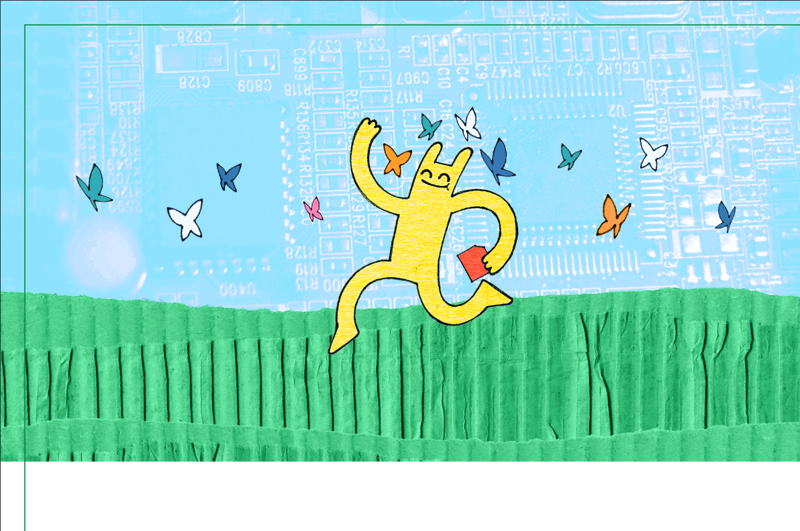
Wir müssen dieses übergroße Seitenformat ebenfalls in ConTeXt anlegen. Dazu definieren wir zunächst eine benannte Größe für den Beschnitt und addieren diese dann zweimal zum normalen A4-Format hinzu.
\definemeasure
[bleed]
[3mm]
\definepapersize
[A4-flyer]
[width=\dimexpr297mm+2\measured{bleed}\relax,
height=\dimexpr210mm+2\measured{bleed}\relax]
Der Beschnitt wird zweimal hinzuaddiert, weil er links und rechts bzw. oben und unten die Seite vergrößert.
Die Seiten-Montage
Wie bekommen wir nun unsere sechs Seiten im Format 100 mm x 210 mm bzw. 97 mm x 210 mm auf eine übergroße Druckseite im Format 303 mm x 216 mm? Dies geschieht durch diese beiden ConTeXt-Befehle:
\setuppapersize
[flyer-page]
[A4-flyer]
\setuparranging
[TRYPTICHON]
Der erste Befehl richtet die Flyerseite auf dem Druckbogen (A4-flyer) ein. Der zweite Befehl legt fest, dass die Seiten in Form eines Triptychons arrangiert werden. ConTeXt kennt eine Vielzahl von Methoden, Seiten auf einem Druckbogen zu arrangieren.
Aufgrund von Beschnitt und ungleicher Seitenbreite müssen die Seiten aber auf dem Druckbogen um bestimmte Werte horizontal verschoben werden. Dazu definieren wir eine Seitenverschiebung (pageshift).
\definepageshift
[flyer]
[horizontal]
[
\dimexpr\measure{bleed}-\measured{shortfold}\relax,
\measure{bleed},
\measure{bleed},
\dimexpr2\measured{shortfold}+\measured{bleed}\relax,
\measure{bleed},
\dimexpr\measure{bleed}-\measured{shortfold}\relax
]
In dieser Anweisung werden Zeile für Zeile die sechs Seiten um bestimmte Werte verschoben.
Die Werte errechnen sich aus dem Beschnitt [bleed] und der Verkürzung der Einklappseite [shortfold].
Die Gleichung ist dazu da, bei verschiedenen Beschnitten eine entsprechende Verschiebung zu gewährleisten.
Bei einem Beschnitt von 3 mm lauten die Werte: 0 mm, 3 mm, 3 mm, 9 mm, 3 mm und 0 mm.
Bei einem Beschnitt von 1 mm lauten sie: -2 mm, 1 mm, 1 mm, 7 mm, 1 mm und -2 mm.
Vertikal werden die Seiten nur um den Beschnitt verschoben.
\definepageshift
[flyer]
[vertical]
[\measure{bleed}]
In unserem Fall müssen alle Seiten um 3 mm nach unten verschoben werden.
Zum Schluss wird die Verschiebung auf das Papier angewendet.
\setuppageshift
[paper]
[flyer]
Damit steht unser Seitengerüst für das Faltblatt. Der Vorteil von dieser Methode ist, dass wir in der Datei, in dem sich der Inhalt des Faltblatts befindet, die Kapitel in ihrer logischen Reihenfolge hintereinander schreiben können. Wir müssen beim Schreiben nicht gedanklich durch das Layout springen, das man sich aufgrund der Faltung bildlich oft nur schwer vorstellen kann.
Bis auf die Titelseite beginnt jede neue Seite mit dem Befehl \starttitle, die Seiten bestehen aus einem für ConTeXt typischen Start-Stop-Befehlspaar:
\starttitle[title={Digitale Souveränität}]
...
\stoptitle
Das startstoptitle-Paar ist bei ConTeXt die oberste Gliederungsebene wie chapter in LaTeX.
Die Seitenformate
Kommen wir nun zu einem auf den ersten Blick komplizierten Part unserer Stildateien: die Seitenformate.
Bei einem werblichen Faltblatt ist nicht jede Seite gleich gestaltet.
Mal möchte man oben mit einem formatfüllenden Bild beginnen, mal wird der Textfluss durch eine Grafik mitten auf der Seite unterbrochen.
So ist das auch bei unseren Faltblättern.
In ConTeXt kann man mit dem Befehl \definelayout benannte Layouts erstellen, die dann später den entsprechenden Seiten zugeordnet werden.
\definelayout
[first]
[page]
[page=flyer-page,
topspace=2\measured{big},
backspace=2\measured{small},
width=\dimexpr\paperwidth-4\measured{small}\relax,
height=\dimexpr\paperheight-4\measured{big}\relax,
grid=no]
\definelayout
[second]
[first]
[topspace=10\measured{big},
backspace=2\measured{big},
width=\dimexpr\paperwidth-3\measured{big}\relax,
height=\dimexpr\paperheight-10\measured{big}-2\measured{big}\relax,
grid=yes]
\definelayout
[third]
[second]
[backspace=1.5\measured{big},]
\definelayout
[fourth]
[second]
[backspace=\measure{big},]
\definelayout
[fifthandsixth]
[first]
[backspace=1.5\measured{big},
width=\dimexpr\paperwidth-3\measured{big}\relax,
grid=yes]
Das Layout first wird von page abgeleitet. Das Objekt, von dem abgeleitet wird, steht immer in der zweiten eckigen Klammer. In der dritten eckigen Klammer legen wir das Layout fest.
Das Layout second wird vom Layout first abgeleitet.
In der dritten eckigen Klammer modifizieren wir einige Werte.
Die Layouts third und forth werden vom Layout second abgeleitet.
Und das Layout fifthandsixth wiederum vom Layout first.
Bei den Layouts second, third und fourth sieht man schön, wie wir die Textspalten mit unterschiedlichen Werten für backspace so verschieben, dass beim aufgeklappten Faltblatt innen ein harmonischer Eindruck entsteht.
Die Layouts ordnen wir nun den einzelnen Seiten zu:
\definelayout [1] [first]
\definelayout [2] [second]
\definelayout [3] [third]
\definelayout [4] [fourth]
\definelayout [5] [fifthandsixth]
\definelayout [6] [fifthandsixth]
Da wir Nummern statt Namen bei der Benennung der Layouts verwenden, werden die Layouts automatisch auf die entsprechenden Seiten angewendet.
Im vierten Teil beschreibe ich, wie wir Bilder mit Hilfe des Layer-Mechanismus frei auf einer Seite positionieren können.